Se você tem uma enorme biblioteca de músicas organizandoessas coleções podem ser difíceis. Usando as ferramentas internas do Windows Media Player, você pode tornar a tarefa muito mais simples. O Microsoft Windows Media Player faz mais do que apenas jogar. Os usuários do Windows podem usá-lo para importar sua coleção de CDs para arquivos de música digital, gravar CDs de áudio e organizar sua coleção de músicas, gerando listas de reprodução e adicionando capas de álbuns. Um dos pontos fortes do Winodws Media Player 11 é a organização de músicas por álbum; é simplesmente mais rápido que o iTunes (desculpe fanboys da Apple, mas esse ponto é verdadeiro). E navegar nos álbuns pela capa é, bem, divertido. Combine-o com a tecnologia de pesquisa do Vista, incorporada ao player, e você pode sugerir qualquer álbum digitando as primeiras letras da caixa de pesquisa e clicando na capa do álbum.
Para começar, começaremos configurando nossaopções no Media Player. A maioria das opções já está configurada da maneira que eu mais gosto. Só precisamos fazer alguns ajustes. Clique em "Mais opções" na guia Biblioteca.
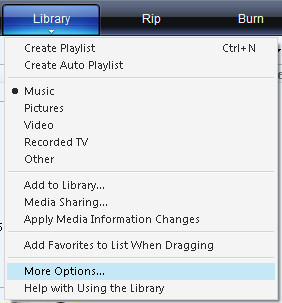
No Biblioteca guia Verifique se as configurações correspondem às da captura de tela abaixo.
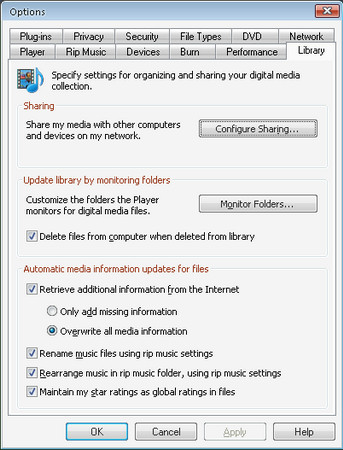
Depois de salvar essas configurações, nossa próxima tarefa será adicionar alguns MP3s à nossa coleção de músicas. Faça o download de alguns dos seus favoritos e coloque-os no 'Minha música' pasta se você estiver usando Windows XP ou o 'Música' pasta se você estiver usando Vista. Se estiver com problemas para encontrá-lo, a maneira mais fácil é clicar em Começar > Música.
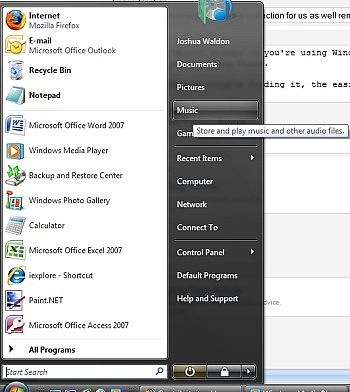
Você também pode adicionar destinos de outras pastas onde normalmente coloca o conteúdo da mídia. No Biblioteca guia clique em Adicionar à biblioteca opção para adicionar sua pasta de músicas específica.
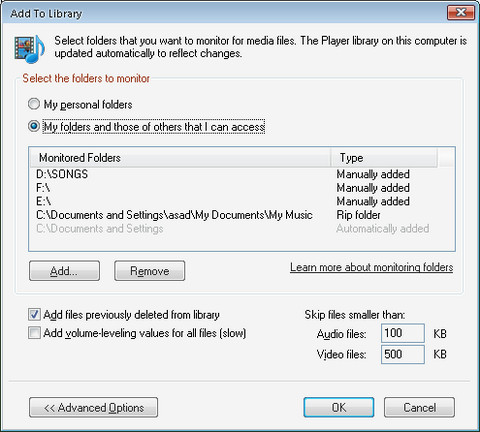
Depois de ter pelo menos um arquivo MP3, arraste e solteem uma das suas pastas de músicas. Fazer isso serve dois benefícios. Além de categorizá-lo e classificá-lo automaticamente na pasta Música, também fará com que o Windows Media Player o adicione. Isso é feito monitorando determinadas pastas para novos arquivos.
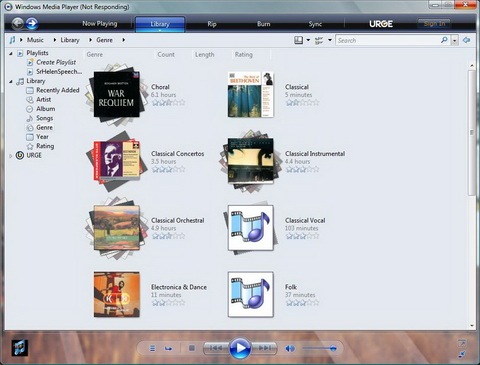
Depois de arrastá-lo, o Windows Media Player adicionoupara a Biblioteca. Não apenas isso, mas também tentou procurar as informações corretas baseadas na etiqueta ID3, bem como o nome do arquivo usando a Internet. Como você pode ver na figura à esquerda, ele me deu a arte do álbum e todos os detalhes desse álbum.
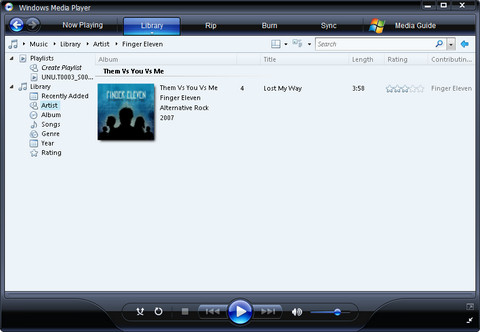
As etapas a seguir são necessárias apenas se o WindowsO Media Player não encontrou automaticamente as informações do álbum, como no último exemplo. Para isso, você precisaria visitar a Biblioteca e encontrar a música em sua biblioteca. Uma vez encontrado, clique com o botão direito do mouse e selecione Localizar informações do álbum como ilustrado abaixo.
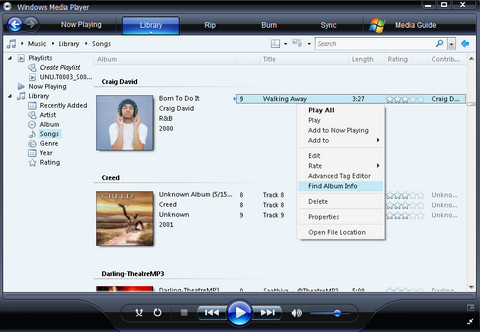
Agora você usará palavras-chave como o artista,nomes de álbuns e faixas para procurar as informações corretas. Para encontrar o que eu queria, digitei "Craig David". Se você não tiver certeza se o álbum encontrado é o correto, clique no link "Mais" abaixo do álbum e ele fornecerá uma lista completa de faixas do álbum selecionado.
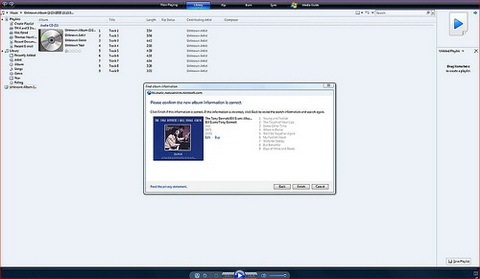
Dessa forma, todos os seus arquivos de música serãoorganizado automaticamente pelo Windows Media Player se suas músicas tiverem informações corretas sobre o álbum e o artista. Na verdade, é muito mais fácil depois que você aprende o processo. Se você tiver outros indicadores, informe-nos publicando um comentário.













Comentários